KDE Plasma 5 ha un eccellente set di valori predefinitiapplicazioni, ma non sono per tutti. Per fortuna, Plasma 5 ha una solida serie di impostazioni che consentono all'utente di personalizzare e modificare facilmente le impostazioni predefinite del programma. Non sei sicuro di come personalizzare e modificare le impostazioni predefinite del programma in KDE Plasma 5? Abbiamo le spalle! Segui come andiamo su come personalizzare e modificare le applicazioni predefinite sul desktop Plasma 5 e altro ancora!
Accedi alle impostazioni predefinite delle applicazioni
Come la maggior parte delle cose in KDE, l'area di configurazione dell'applicazione predefinita è nascosta nell'area delle impostazioni di sistema. Per accedervi, devi aprire l'applicazione Impostazioni di sistema di KDE.
Per accedere all'app Impostazioni di sistema di KDE, vai al pannello Plasma e fai clic sul pulsante di avvio del menu dell'app. Da lì, puoi digitare "Impostazioni di sistema" e avviare l'app con quell'etichetta.
Nell'app Impostazioni di sistema, trova la barra laterale sinistra nella finestra e scorri fino alla sezione "Personalizzazione".
Nella sezione Personalizzazione, trova l'icona "Applicazioni" e fai clic su di essa per accedere all'area delle impostazioni predefinite.
Nota: Non riesci a trovare "Applicazioni" nell'app Impostazioni di sistema? Un modo alternativo per accedere alle impostazioni predefinite in KDE Plasma è digitare "Applicazioni predefinite" nel menu dell'app. Una volta fatto ciò, fai clic sull'app con "Applicazioni predefinite" e sarai in grado di accedere alle impostazioni in quel modo.
Impostazione delle impostazioni predefinite con le impostazioni del plasma di KDE
Impostazione delle applicazioni predefinite in KDE Plasma 5è separato dalle applicazioni. In questa sezione, esamineremo come modificare ciò che il desktop Plasma considera le app predefinite da utilizzare per la posta elettronica, la gestione dei file, i comandi del terminale e la navigazione sul Web.
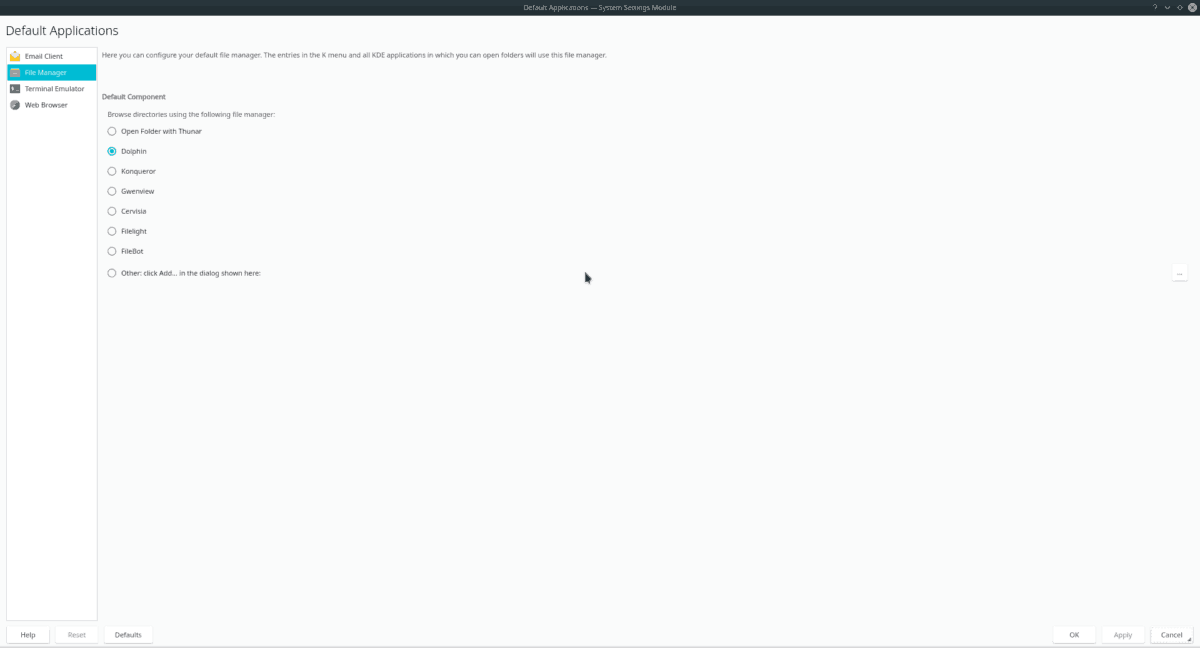
Client di posta elettronica
KMail è il client di posta elettronica preferito per l'ambiente desktop KDE Plasma 5. Se non ne sei un fan, puoi cambiarlo rapidamente individuando la sezione "Client di posta elettronica".
Una volta nella sezione "Client di posta elettronica", seleziona il pulsante "Usa un altro client di posta elettronica". Quindi, fai clic sul pulsante Sfoglia per impostarlo sull'app di posta elettronica che preferisci usare su KDE.
File manager
Non c'è dubbio che il file manager di KDE Plasma 5 sia potente e utile. Tuttavia, non è per tutti. Per modificare il file manager predefinito in KDE, trova la sezione "File Manager" e fai clic su di esso.
Quando sei arrivato alla sezione "File Manager", seleziona la casella accanto a un file manager alternativo al posto di Dolphin.
Emulatore terminale
Molti utenti Linux hanno un'app terminale preferita, quindi è bello vedere che KDE Plasma 5 consente agli utenti di dire al desktop quale applicazione terminale utilizzare.
Per impostare l'applicazione terminale predefinita inPlasma, trova "Terminal Emulator" nell'app delle impostazioni e fai clic su di essa. Da lì, seleziona "Usa un programma terminale diverso" e fai clic sul pulsante Sfoglia per impostare il sistema sul tuo emulatore di terminale preferito.
programma di navigazione in rete
La maggior parte delle distribuzioni Linux (comprese quelle chevieni con KDE Plasma 5) avere il browser Firefox come predefinito. Se non sei un fan di Firefox e desideri cambiarlo in un altro browser, individua la sezione "Browser Web" e fai clic su di esso. Quindi, selezionare il menu "nella seguente applicazione" e utilizzare il menu a discesa per assegnare il browser Web preferito.
Impostazione dei valori predefiniti per i file in KDE Plasma 5
Per impostare le impostazioni predefinite per determinati file in KDE Plasma 5, devi aprire il file manager Dolphin. Una volta aperto, imposta il valore predefinito per i tuoi file seguendo le istruzioni dettagliate di seguito.
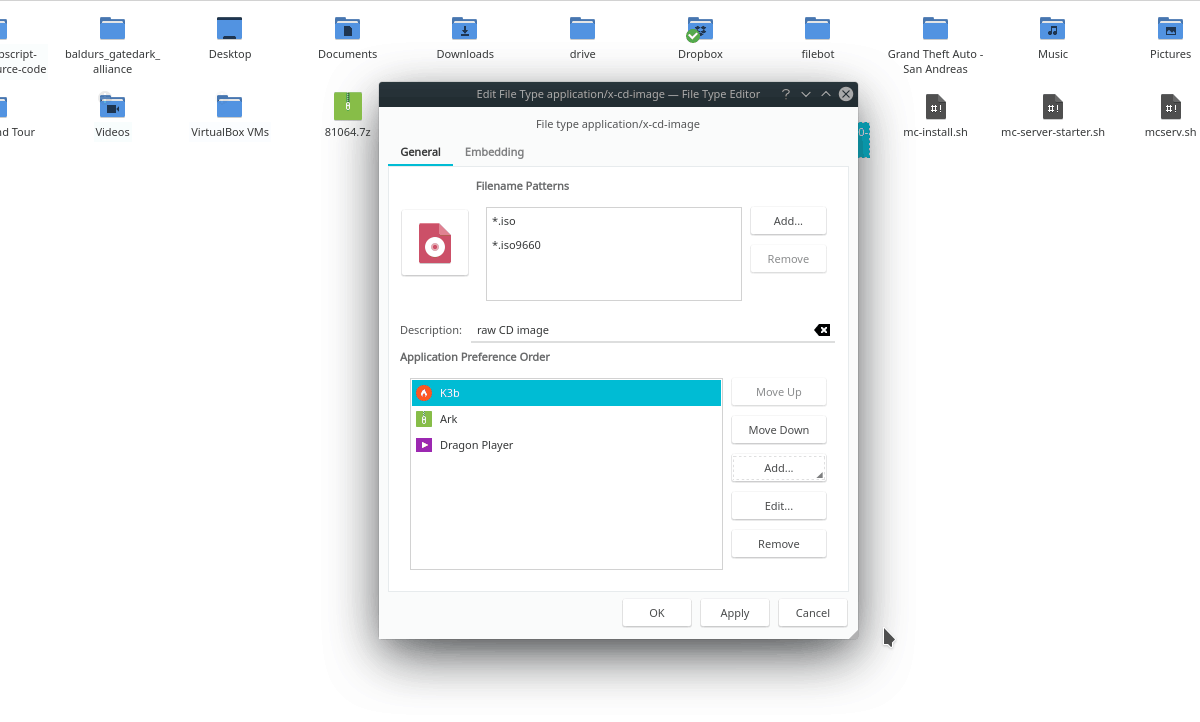
Passo 1: Utilizzando Dolphin, vai nella posizione del file di cui desideri modificare le impostazioni predefinite.
Passo 2: Fai clic destro sul file, quindi fai clic su "Proprietà".
Passaggio 3: Nella finestra "Proprietà", fai clic sul pulsante "Opzioni tipo file".
Step 4: Utilizzare la finestra "Opzioni tipo file" per modificareapplicazione predefinita a cui è associato un determinato file in KDE Plasma 5. Assicurati di ripetere questo processo per ogni tipo di file con cui desideri cambiare le associazioni del programma.
Impostazione dei valori predefiniti del programma - Terminale
Cercando di cambiare i programmi predefiniti in KDEPlasma 5 con il terminale? In tal caso, è necessario modificare il file mimeapps.list. Per modificare questo file, apri una finestra di terminale e inserisci il comando seguente per aprire il file in Nano.
nano -w ~/.config/mimeapps.list
Ora che il file mimeapps.list è aperto nell'editor di testo Nano, sarai in grado di visualizzare un elenco di tutti i programmi predefiniti sul tuo sistema in una bella lista.
Usando il Su e Giù tasti freccia, navigare nell'elenco e trovare ilsezioni che desideri modificare e cambiare il codice in base alle tue esigenze. Ad esempio, se desideri cambiare il file manager predefinito in KDE Plasma da Dolphin a Thunar, dovresti:
inode/directory=Thunar-folder-handler.desktop;
Non riesci a capire cosa mettere per impostare il tuo programma preferito come predefinito? Ecco cosa fare. Innanzitutto, utilizzare il CD comando e invio / Usr / share / applications /.
cd /usr/share/applications/
Quindi, esegui il ls comandare e visualizzare la stampa delle applicazioni.
ls
Prendi nota del file ".desktop" del programma e scrivilo nel file mimeapps.list.
Dopo aver finito di apportare modifiche alle applicazioni predefinite tramite Nano, salvare le modifiche premendo Ctrl + Oe chiudilo con Ctrl + X. KDE Plasma 5 dovrebbe iniziare immediatamente a usare le nuove opzioni di applicazione predefinite.













Commenti